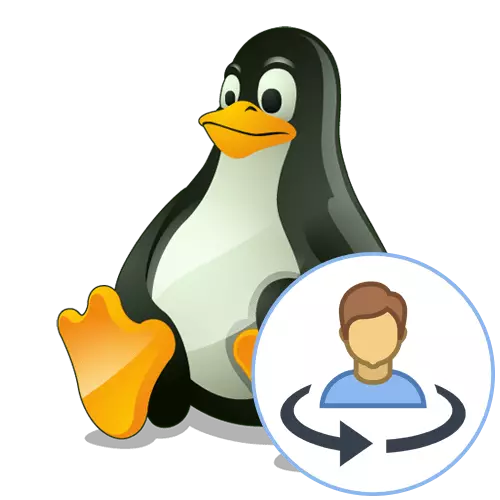
কখনও কখনও লিনাক্স অপারেটিং সিস্টেমের নিয়ন্ত্রণে কম্পিউটারগুলির সাথে, বেশ কয়েকটি ব্যবহারকারী ঘুরে বেড়ায়, উদাহরণস্বরূপ, বাড়িতে। এই ক্ষেত্রে, সকল মানুষের উপর একাউন্ট থাকা সবসময় সুবিধাজনক নয়, যেহেতু সবাই একটি নির্দিষ্ট OS কনফিগারেশন নির্দিষ্ট করতে চায় এবং কমপক্ষে কমপক্ষে গোপনীয়তা অর্জন করতে চায়। সেই কারণে ডেভেলপাররা যে কোনও সময়ে তাদের কোনও স্যুইচ করার জন্য সীমাহীন প্রোফাইলগুলির সীমাহীন প্রোফাইল তৈরি করার ক্ষমতা যোগ করে। আপনি ইতিমধ্যে আমাদের সাইটে একটি নিবন্ধ আছে যা ব্যবহারকারীদের তৈরি করার দুটি উপায়ে বিস্তারিতভাবে বর্ণনা করা হয়েছে, তাই আজ আমরা এই প্রক্রিয়াটি কমিয়ে আনব এবং অবিলম্বে প্রোফাইলগুলির মধ্যে স্যুইচিং পদ্ধতির বিষয়ে অবিলম্বে সরানো হবে।
আপনি দেখতে পারেন, এই পদ্ধতিটি যতটা সম্ভব সহজ, যা কোনও অসুবিধা ছাড়াই নবীন জুরিসের শুরুতেও এটির অনুমতি দেবে। যাইহোক, যদি আপনি ইতিমধ্যে একটি সেশন তৈরি করেছেন এবং প্রোফাইলটি পরিবর্তন করার জন্য পিসিটি পুনরায় চালু করতে চান না তবে পরবর্তী পদ্ধতিতে মনোযোগ দিন।
পদ্ধতি 2: "ব্যবহারকারী পরিবর্তন করুন" বোতাম দ্বারা বেষ্টিত
আবার আমরা স্পষ্ট করে তুলি যে আমরা উবুন্টু এবং গ্রাফিক শেলের উদাহরণে ডিফল্টভাবে ইনস্টল করা পদ্ধতিটি বিবেচনা করি। আপনি যদি কোনও পার্থক্য আবিষ্কার করেন, স্ক্রিনশটগুলি অধ্যয়ন করেন তবে আপনাকে স্বাধীনভাবে প্রয়োজনীয় বোতামটি খুঁজে বের করতে হবে। আপনি যদি গ্রাফিকাল ইন্টারফেসে কমপক্ষে একটু বেশি থাকেন তবে এটি কঠিন হবে না। অন্যথায়, আপনি বিতরণ এবং তার শেলের সরকারী ডকুমেন্টেশনটি উল্লেখ করতে পারেন। ডেস্কটপ এনভায়রনমেন্টের মাধ্যমে অ্যাকাউন্টটি পরিবর্তন করা হচ্ছে:
- টাস্কবারে অবস্থিত শাটডাউন বোতামে ক্লিক করুন। এটি শীর্ষ বা নীচে অবস্থিত হতে পারে, যা সাধারণ সেটিংস উপর নির্ভর করে।
- প্রদর্শিত প্রসঙ্গ মেনুতে, আপনার প্রোফাইলে নামটি ক্লিক করুন এবং তালিকায় "ব্যবহারকারী পরিবর্তন করুন" নির্বাচন করুন।
- একই ফর্মটি প্রদর্শিত হবে যে আপনি পূর্ববর্তী পদ্ধতির নির্দেশাবলীতে দেখেছেন। এখানে পছন্দসই অ্যাকাউন্টে LKM ক্লিক করুন।
- পাসওয়ার্ডটি প্রবেশ করান এবং "আনলক করুন" এ ক্লিক করুন।
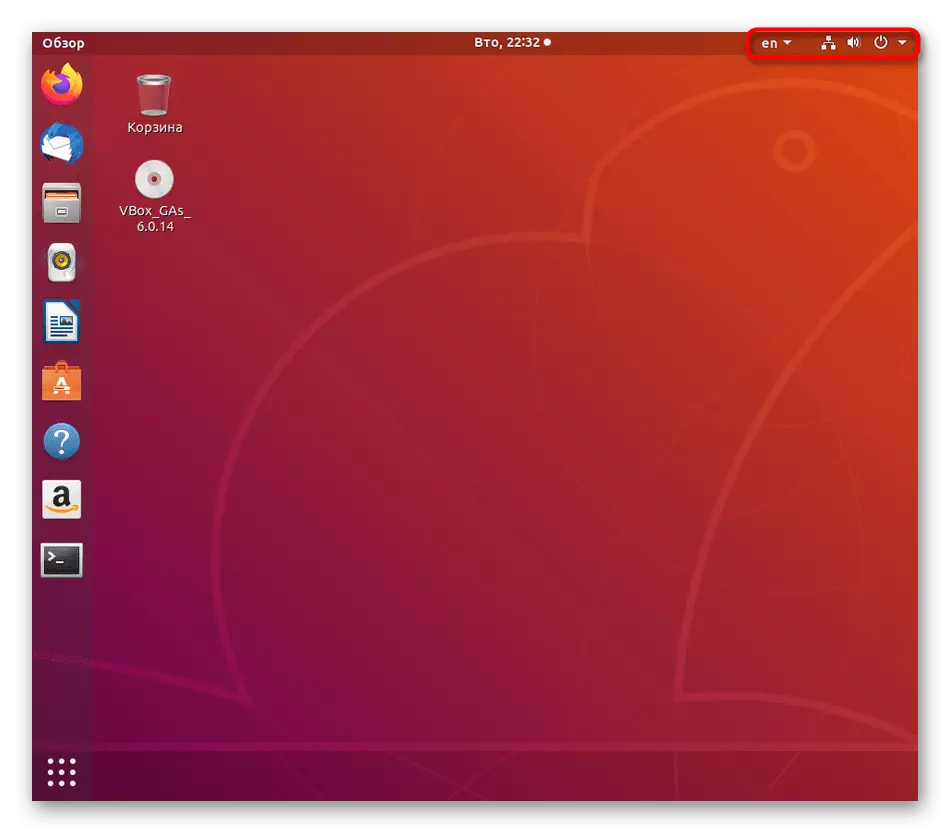

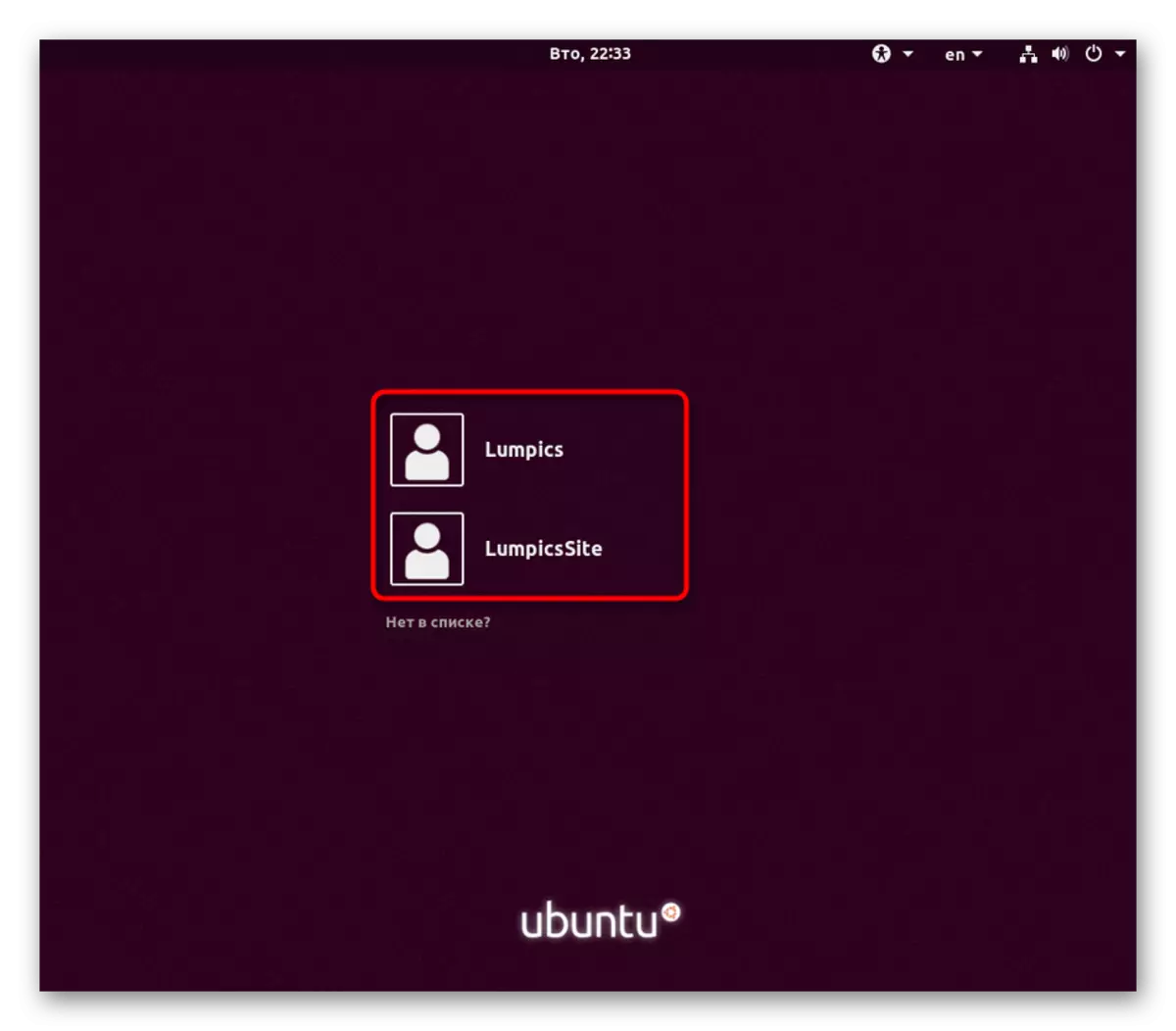
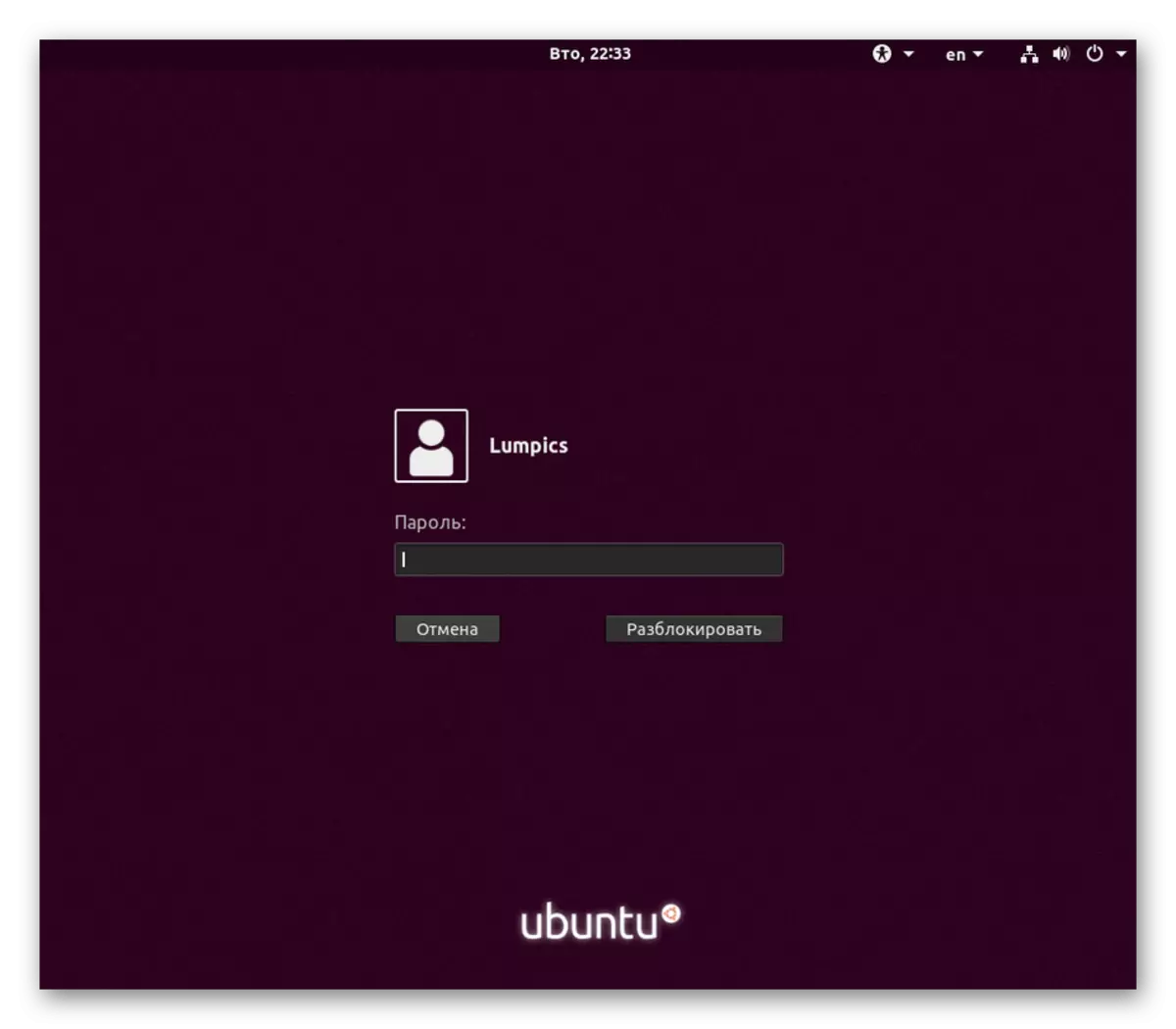
ব্যবহারকারীর পরিবর্তন ঘটেছে কিনা তা এখন আপনি সহজেই চেক করতে পারেন। এটি টাস্কবারে একই বোতামের মাধ্যমে সম্পন্ন করা হয়, যা আমরা প্রথম ধাপে বা "টার্মিনাল" চালানোর মাধ্যমে কথা বলি। সেখানে আপনি দেখতে পাবেন, কনসোলটি কোন নাম খোলা হয়েছিল।
পদ্ধতি 3: টার্মিনালে দল
মনে রাখবেন যে এই বিকল্পটি শুধুমাত্র আপনার সেশনের জন্য ব্যবহারকারীকে পরিবর্তন করতে না চান তবে আপনি কনসোলের মাধ্যমে তার নাম থেকে কোনও কমান্ড সঞ্চালন করতে চান এবং তারপরে মূল প্রোফাইলের মাধ্যমে নিয়ন্ত্রণ করতে চান। কোনও বন্টনের মধ্যে, এমন একটি একক দল রয়েছে যা আপনাকে একটি ধারণার অনুমতি দেয়।
- কোনও সুবিধাজনক ভাবে "টার্মিনাল" খুলুন, উদাহরণস্বরূপ, প্রধান মেনু মাধ্যমে।
- SU-USERNAME কমান্ডটি লিখুন, যেখানে ব্যবহারকারীর নামটি প্রয়োজনীয় অ্যাকাউন্টের সঠিক নাম।
- নিয়ন্ত্রণ আনলক করতে, পাসওয়ার্ডটি প্রবেশ করান। মনে রাখবেন এটি কনসোলে প্রদর্শিত হবে না, তবে অক্ষরগুলি সঠিকভাবে সঠিকভাবে প্রবেশ করা হয়।
- এখন সবুজ শিলালিপি মনোযোগ দিতে। আপনি দেখতে পারেন, ব্যবহারকারী সফলভাবে প্রতিস্থাপিত হয়েছে।
- কনসোল বন্ধ করার সময়, একটি পপ-আপ উইন্ডো প্রদর্শিত হবে যে কিছু ধরণের প্রক্রিয়া এখানে চলছে। এই প্রক্রিয়াটি শুধু ব্যবহারকারীর একটি পরিবর্তন। অ্যাকাউন্ট সেশন সম্পূর্ণ করার জন্য আপনার বন্ধ নিশ্চিত করুন।
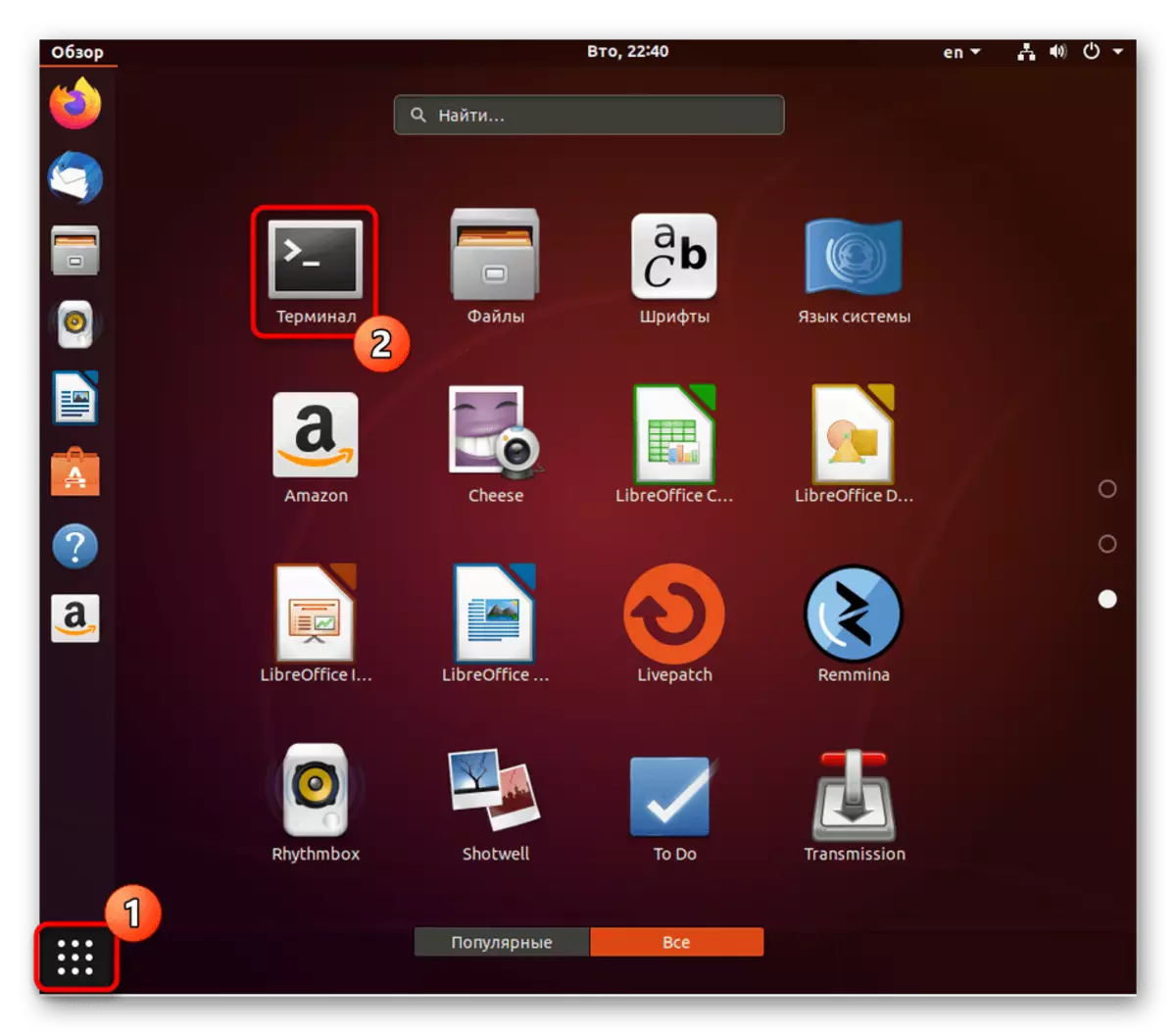
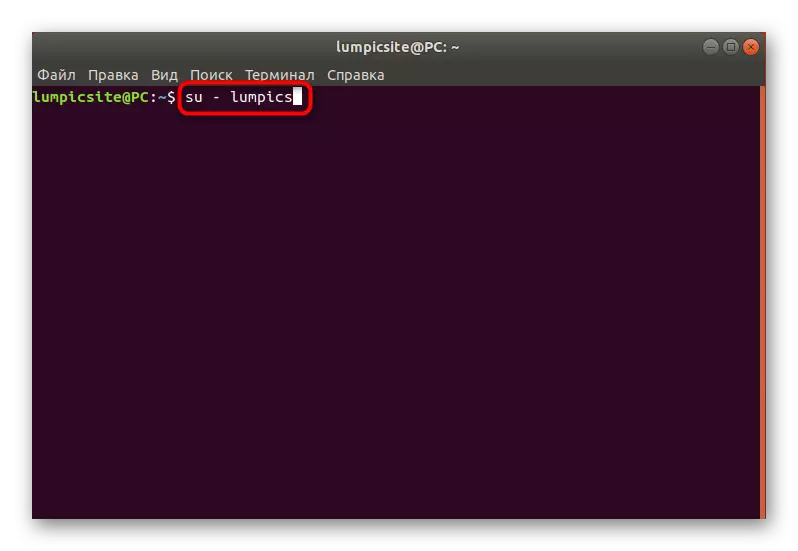
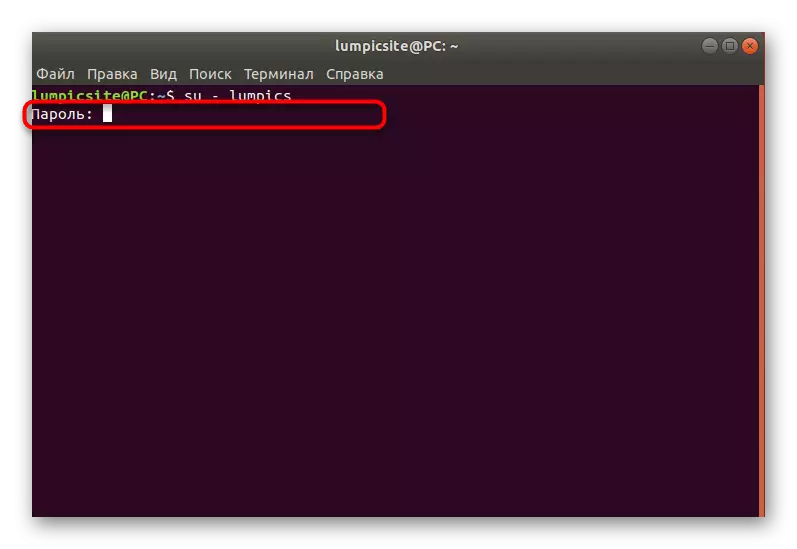
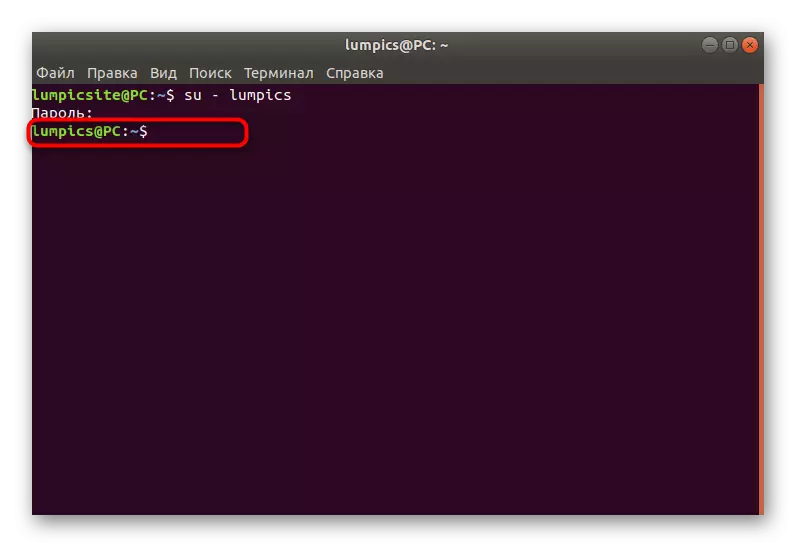
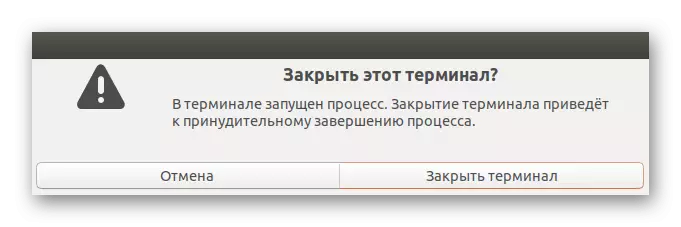
আপনি দেখতে পারেন, এই পদ্ধতিটি তৈরি করার জন্য আপনাকে সঠিক ব্যবহারকারীর নাম জানতে হবে এবং কেবল তার পাসওয়ার্ড নয়। যাইহোক, এটি একমাত্র উপলব্ধ বিকল্প যা আপনাকে অন্য ব্যবহারকারীর পক্ষে একটি কনসোলের মধ্যে কমান্ডগুলি চালানোর অনুমতি দেয়।
পদ্ধতি 4: স্বয়ংক্রিয় লগইন ফাংশন
কখনও কখনও ইনস্টলেশনের সময় বা এর পরে, ব্যবহারকারী কোনও পাসওয়ার্ড ছাড়াই একটি অ্যাকাউন্ট তৈরি করে এবং "স্বয়ংক্রিয় লগইন" ফাংশনটি সক্রিয় করে। এই পরিস্থিতিতে, অনুমোদন স্বাধীনভাবে ঘটে, তাই কম্পিউটার চালু হলে অন্যান্য ব্যবহারকারীদের প্রোফাইল পরিবর্তন করার ক্ষমতা নেই। এই অবস্থানটি ফিট করুন অথবা স্বয়ংক্রিয় ইনপুটের জন্য অন্য প্রোফাইলটি বরাদ্দ করুন, গ্রাফিক শেলের মাধ্যমে প্রয়োগ করা পরামিতিগুলি সাহায্য করবে।
- অ্যাপ্লিকেশন মেনু খুলুন এবং "পরামিতি" যান।
- এখানে আপনি "সিস্টেমের তথ্য" বিভাগে আগ্রহী।
- "ব্যবহারকারীদের" বিভাগটি প্রসারিত করুন এবং "আনলক করুন" বোতামে ক্লিক করুন।
- অন্যান্য অ্যাকাউন্টগুলি পরিচালনা করার ক্ষমতা করার জন্য আপনাকে একটি অতিপ্রাকৃত পাসওয়ার্ড প্রবেশ করতে হবে।
- এর পরে, পছন্দসই প্রোফাইলে স্যুইচ করুন, স্লাইডারটি সরানোর মাধ্যমে "স্বয়ংক্রিয় ইনপুট" ফাংশনটি সক্রিয় বা নিষ্ক্রিয় করুন।
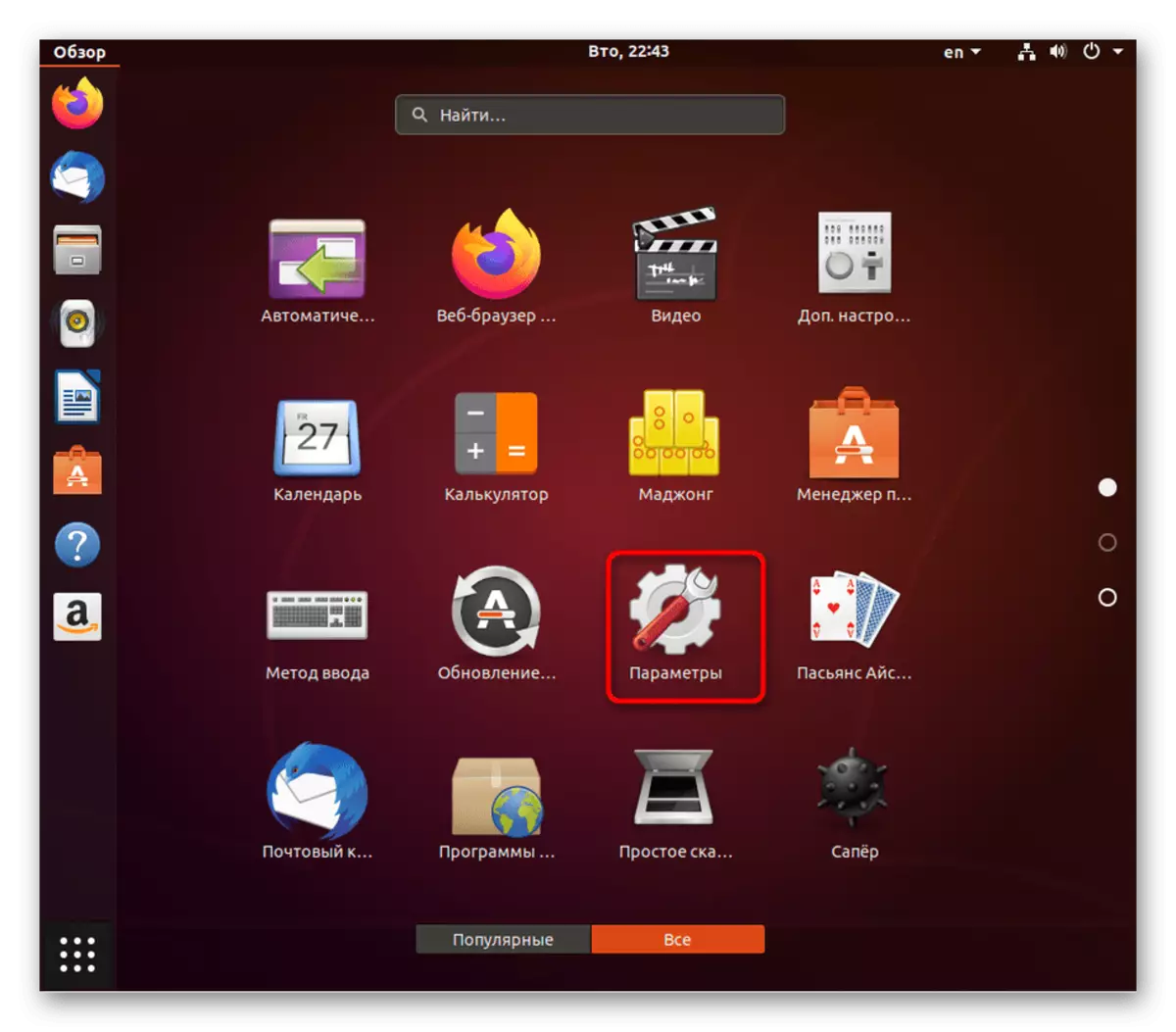
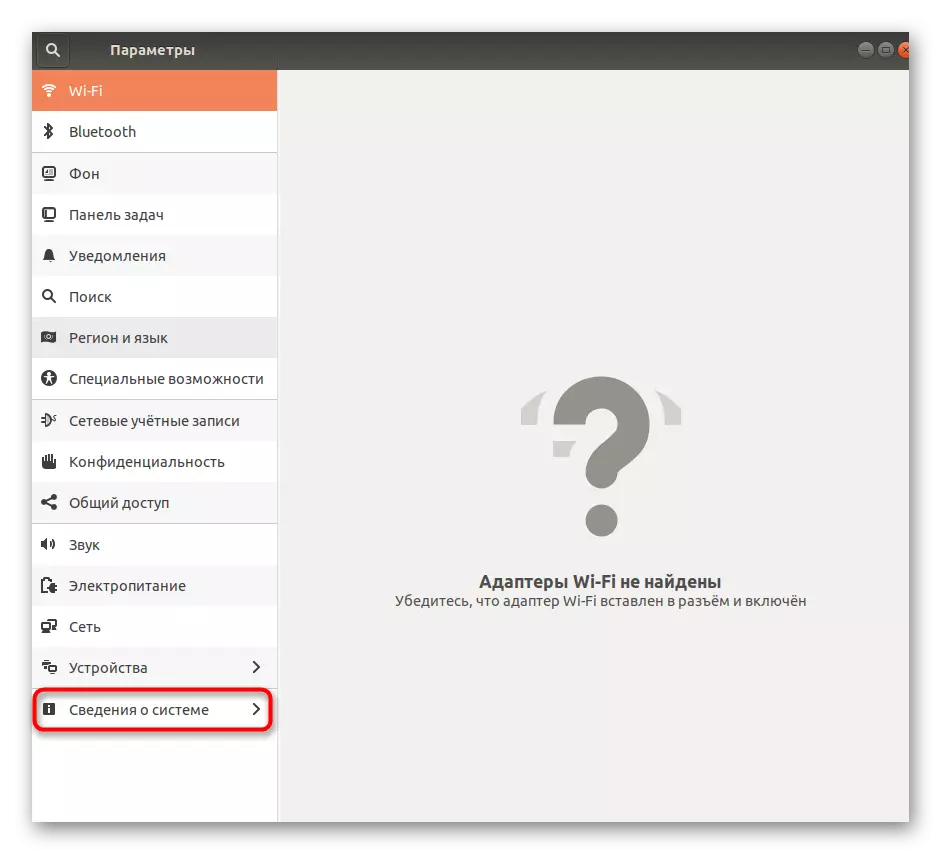
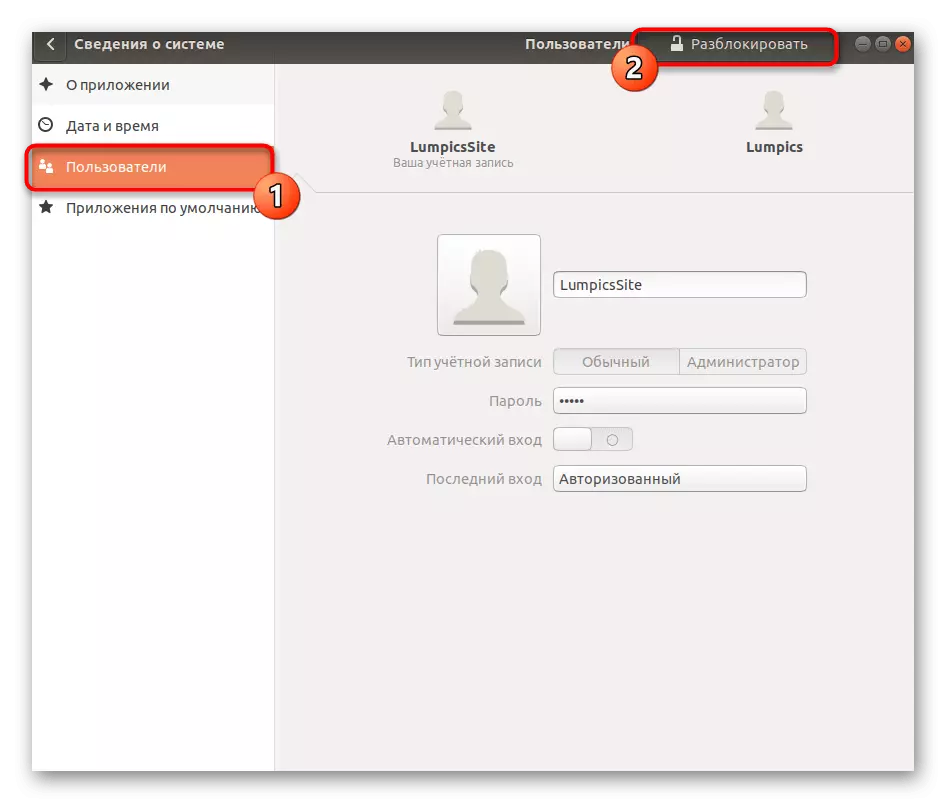
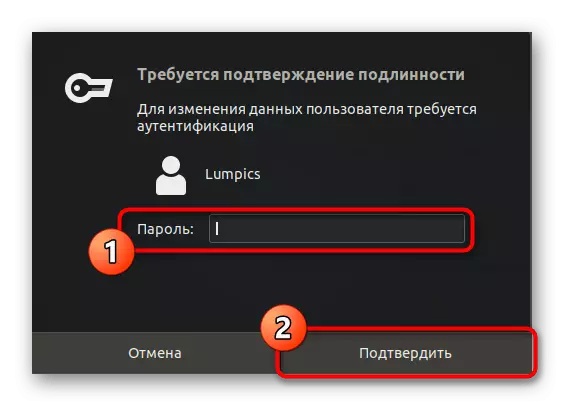
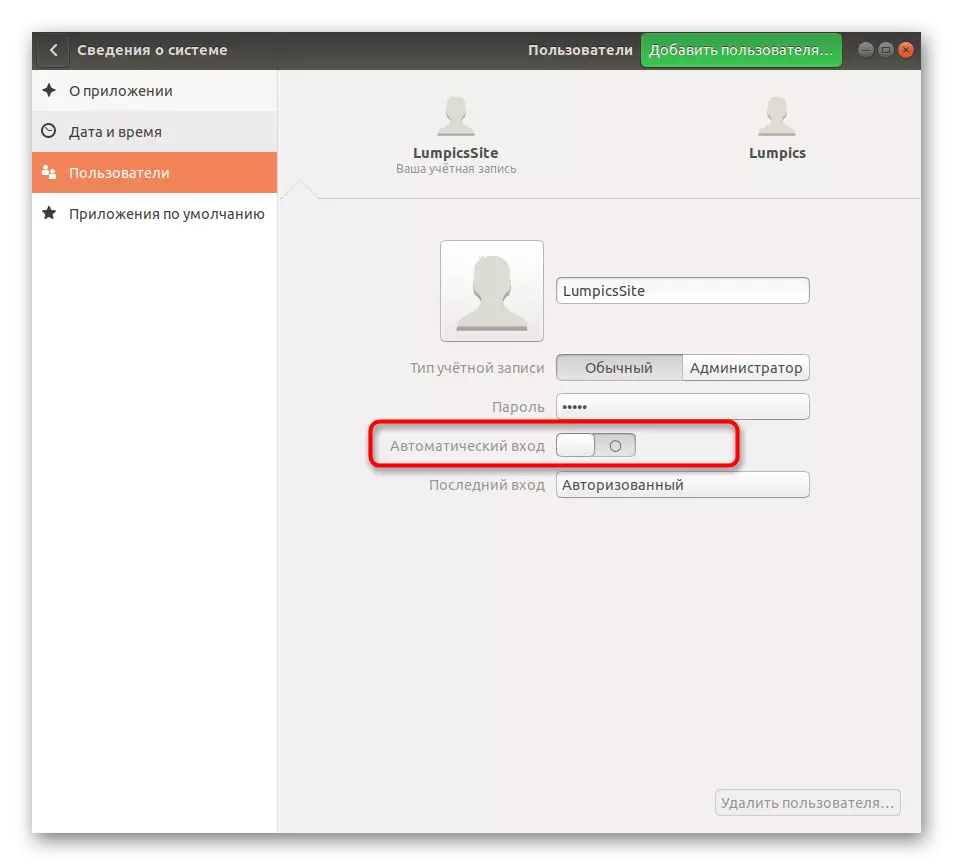
উপরে আপনি প্রায় চারটি উপলব্ধ ব্যবহারকারী পরিবর্তন বিকল্পগুলি শিখেছেন, যার শেষটি স্বয়ংক্রিয় লগইন বিকল্পের অন্তর্ভুক্তি অন্তর্ভুক্ত করে, যা বেশ বিরলভাবে এটির মধ্যে স্যুইচিং পদ্ধতিটিকে সরল করবে। আপনাকে কেবল উপযুক্ত উপায়টি নির্বাচন করতে হবে এবং সহজেই টাস্কের সাথে সামলাতে নির্দেশাবলী অনুসরণ করতে হবে।
